Sie haben bestimmt von Adobe Creative Cloud gehört oder sie benutzt und sie hat Ihnen vielleicht sehr geholfen. Aber es gibt immer Gründe, warum Sie Adobe Creative Cloud auf Mac deinstallieren möchten.
Es scheint jedoch sehr einfach zu sein, sie zu deinstallieren, aber um sie vollständig zu entfernen und alle Adobe Creative Cloud-Anwendungen zu löschen, könnten Sie auf einige Probleme stoßen. Aus diesem Grund wird dieser Artikel mit Ihnen den Prozess des vollständigen Entfernens von Adobe Creative Cloud sowohl von Windows als auch von Mac/MacBook teilen.
Ob Sie das Deinstallieren von Adobe Creative Cloud für einfach halten oder nicht, wird Ihnen dieser Beitrag weiterhelfen. Teilen Sie diese Methoden mit mehr Menschen, um denen zu helfen, die dasselbe Problem haben wie Sie.
Was ist Adobe Creative Cloud?
Adobe Creative Cloud (CC) ist eine Reihe von Anwendungen und Diensten von Adobe Inc., die Abonnenten Zugriff auf eine Sammlung von Software für Grafikdesign, Videobearbeitung, Webentwicklung und Fotografie sowie eine Reihe von mobilen Anwendungen und optionalen Cloud-Diensten bietet.
In Adobe Creative Cloud finden Sie viele ähnliche Apps oder Erweiterungen, wie beispielsweise Photoshop, Acrobat, Illustrator, InDesign, Flash und so weiter. Sie können lernen, wie Sie eine bestimmte Anwendung deinstallieren, wie z.B. Photoshop auf Mac deinstallieren.
Diese Anwendungen bieten Dienste über die Cloud an. Kunden besitzen diese Anwendungen nicht vollständig, sondern mieten sie über Software as a Service. Wenn der Vertrag endet, können sie diese Anwendungen nicht mehr nutzen.
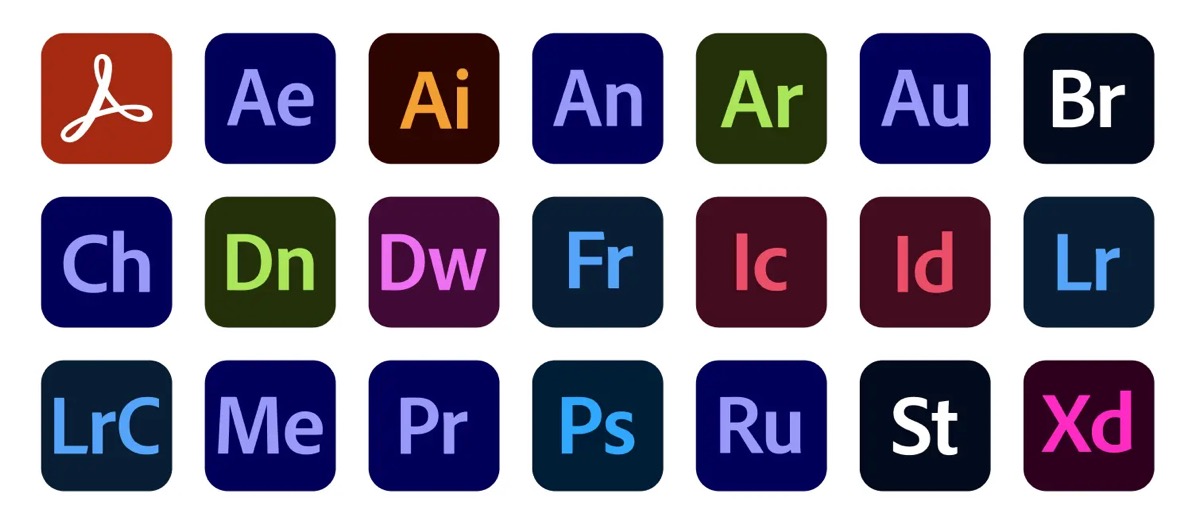
Wie deinstalliert man Adobe Creative Cloud auf Mac/Windows?
Wenn Sie Adobe Creative Cloud auf Windows oder MacMacBook deinstallieren möchten, könnten Sie auf einige Fragen stoßen oder wissen nicht, wie Sie sie auf Ihrem PC oder Mac/MacBook deinstallieren können. Keine Sorge. Lesen Sie weiter, um es zu beheben.
Ich habe hunderte Male versucht, Adobe Creative Cloud Apps zu verwenden, die im Ordner sind. Es sagt jedoch, dass ich immer noch Programme verwende, die es erfordern. Allerdings sind sie immer noch auf meinem Mac. -reddit.com
Hier sind einige Möglichkeiten, Adobe Creative Cloud auf Windows oder Mac/MacBook zu deinstallieren, und Sie können ihnen folgen.
Der beste Weg, Adobe Creative Cloud auf dem Mac zu deinstallieren
Wenn Sie Adobe Creative Cloud, alle damit verbundenen Apps und Reste mit nur einem kurzen Klick deinstallieren möchten, empfehle ich Ihnen, ein Drittanbieter-Deinstallationsprogramm zu verwenden. Ich empfehle Ihnen, es zu verwenden, um Adobe Creative Cloud schnell und vollständig zu deinstallieren.
Mit dem ausgezeichneten kleinen Tool CleanMyApp können Sie Ihre unerwünschten Apps und Dateien besser kontrollieren. Mit dem vertrauenswürdigen Apple App Store können Sie dieses Tool frei herunterladen, um Adobe Creative Cloud vollständig und schnell zu deinstallieren.
- Kostenlos herunterladen, installieren und CleanMyApp öffnen.
- Klicken Sie auf Zugriff gewähren, wenn dies abgefragt wird, und dann wird Ihnen die Liste aller Apps angezeigt.
- Aktivieren Sie jedes Adobe Creative Cloud App und klicken Sie unten auf Deinstallieren.
- Wählen Sie Deinstallation fortsetzen.
(Die Apps und Reste werden gemeinsam entfernt.)
Wenn Sie dieses Tutorial hilfreich finden, teilen Sie es mit mehr Menschen, um zu lernen, wie man Adobe Creative Cloud komplett deinstalliert.
Adobe Creative Cloud auf dem PC mit Creative Cloud Desktop deinstallieren
Bevor Sie beginnen, Adobe Creative Cloud auf Windows zu deinstallieren, sollten Sie zuerst Adobe Creative Cloud Desktop herunterladen und dann die unten stehenden Schritte befolgen, um es zu deinstallieren.
- Melden Sie sich bei Adobe Creative Cloud Desktop an.
- Entfernen Sie alle Apps aus Adobe Creative Cloud Desktop.
Klicken Sie auf den Tab Apps und Installierte Apps, scrollen Sie dann zu der installierten App und klicken Sie auf das kleine Dropdown-Symbol neben Öffnen oder Upgrade, und klicken Sie auf Verwalten > Deinstallieren. Und wenn Sie Adobe Creative Cloud in Zukunft nicht mehr verwenden möchten, klicken Sie auf "Ja, App-Einstellungen entfernen", wenn Sie dazu aufgefordert werden.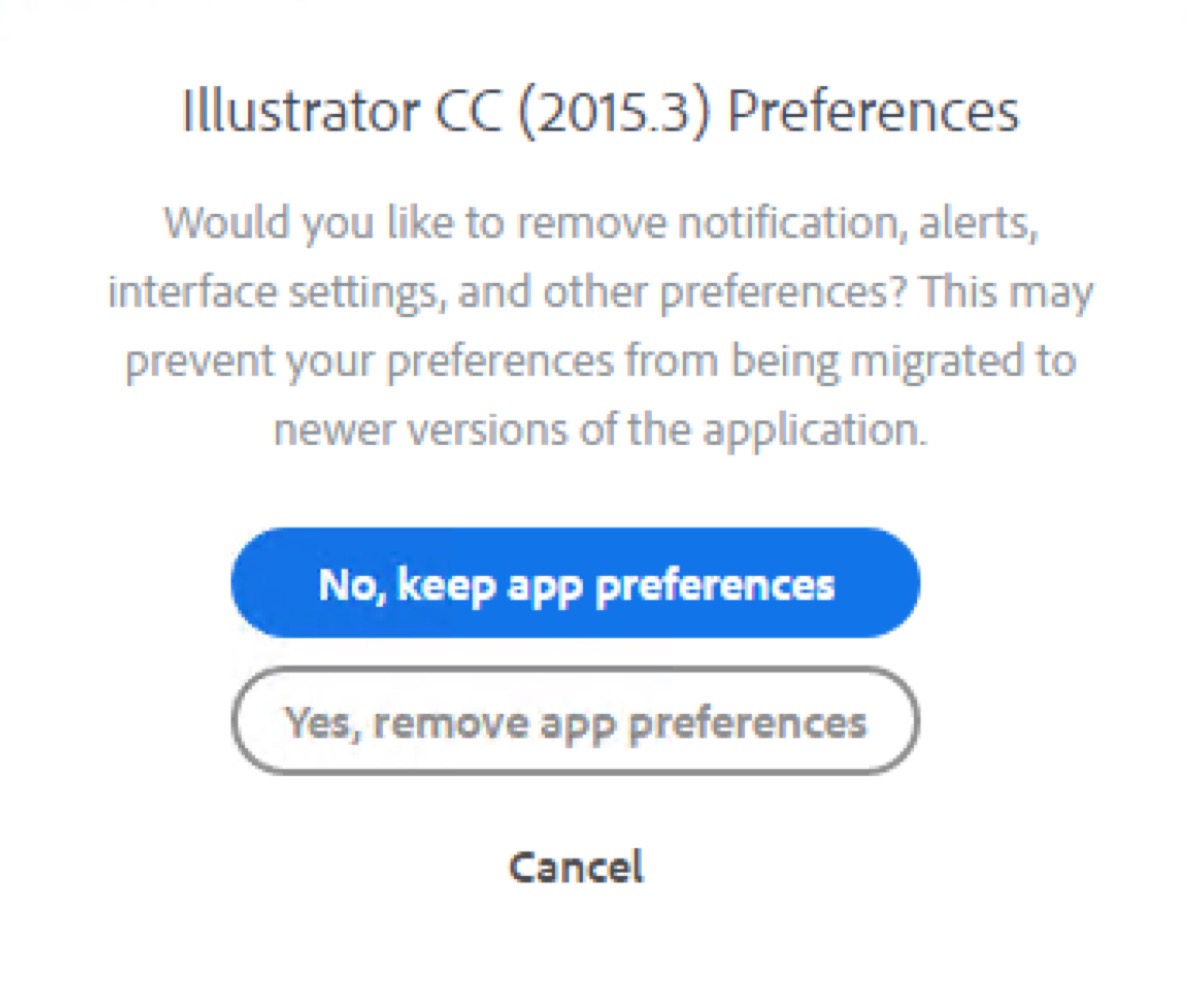
- Entfernen Sie Adobe Creative Cloud Desktop.
Sie können auf Hinzufügen/Entfernen von Programmen (auch Programme in Windows 10 genannt) in der Systemsteuerung klicken und Adobe Creative Cloud deinstallieren. Sie erhalten eine Meldung wie diese: "Möchten Sie die Adobe Creative Cloud App deinstallieren? Sie können jede Installation reparieren, um Probleme zu lösen." Klicken Sie dann auf Deinstallieren.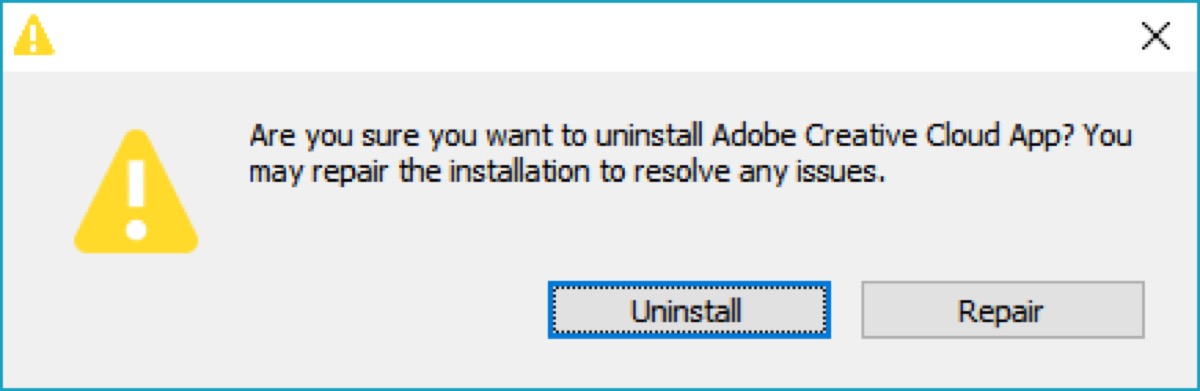
- Gehen Sie zu Einstellungen im Windows-Menü, navigieren Sie zu Apps und finden Sie Adobe Creative Cloud.
- Wählen Sie Deinstallieren.
- Bestätigen Sie im Warnhinweis und Sie sehen eine grüne Fortschrittsleiste.
- Klicken Sie auf Schließen, wenn der Vorgang abgeschlossen ist.
Wenn noch andere Komponenten oder Reste vorhanden sind, entfernen Sie sie, indem Sie den gleichen Anweisungen folgen.
Deinstallieren Sie Adobe Creative Cloud auf dem PC mit dem Adobe Creative Cloud Installer
Sie könnten auf das Problem stoßen, dass aufgrund all der Bloatware, die Adobe auf den meisten PCs installiert, der Deinstallationsprozess dieser App auf ein Problem stößt, das Sie die App nicht deinstallieren können. Daher müssen Sie den Adobe Creative Cloud Installer herunterladen und ausführen.
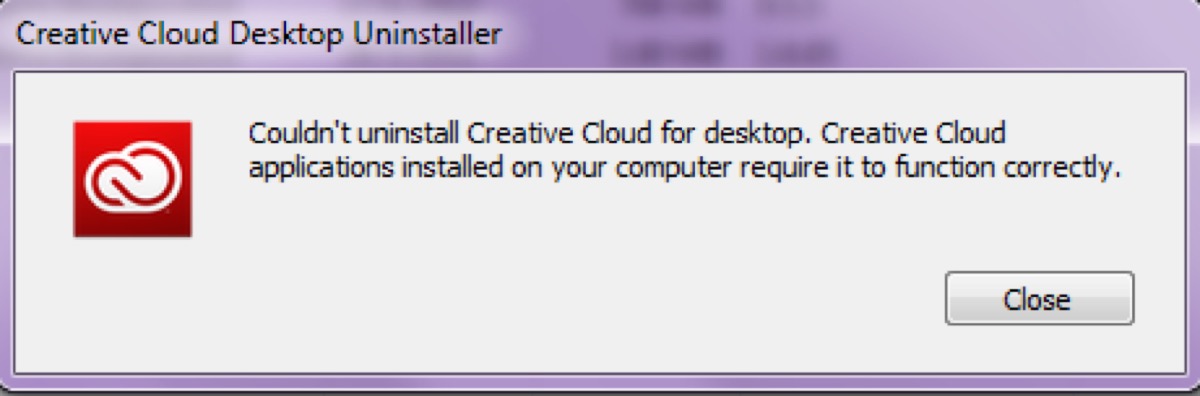
- Laden Sie den Adobe Creative Cloud Installer herunter und führen Sie ihn aus. Sie müssen eine ZIP-Datei des Adobe Creative Cloud Installers von der offiziellen Adobe-Website herunterladen und dann öffnen, um sie auszuführen.
- Klicken Sie in der Bestätigungsnachricht auf "Deinstallieren".
- Warten Sie, bis der Vorgang abgeschlossen ist, und klicken Sie dann auf "Schließen".
Deinstallieren Sie Adobe Creative Cloud auf einem Mac mit integriertem Deinstallationsprogramm
Wie beim Deinstallieren von Adobe Creative Cloud auf Windows müssen Sie zuerst alle Apps von Adobe Creative Cloud auf Ihrem Mac/MacBook beenden und dann deinstallieren.
Jetzt können Sie die folgenden Möglichkeiten verwenden, um Adobe Creative Cloud auf einem Mac/MacBook zu deinstallieren.
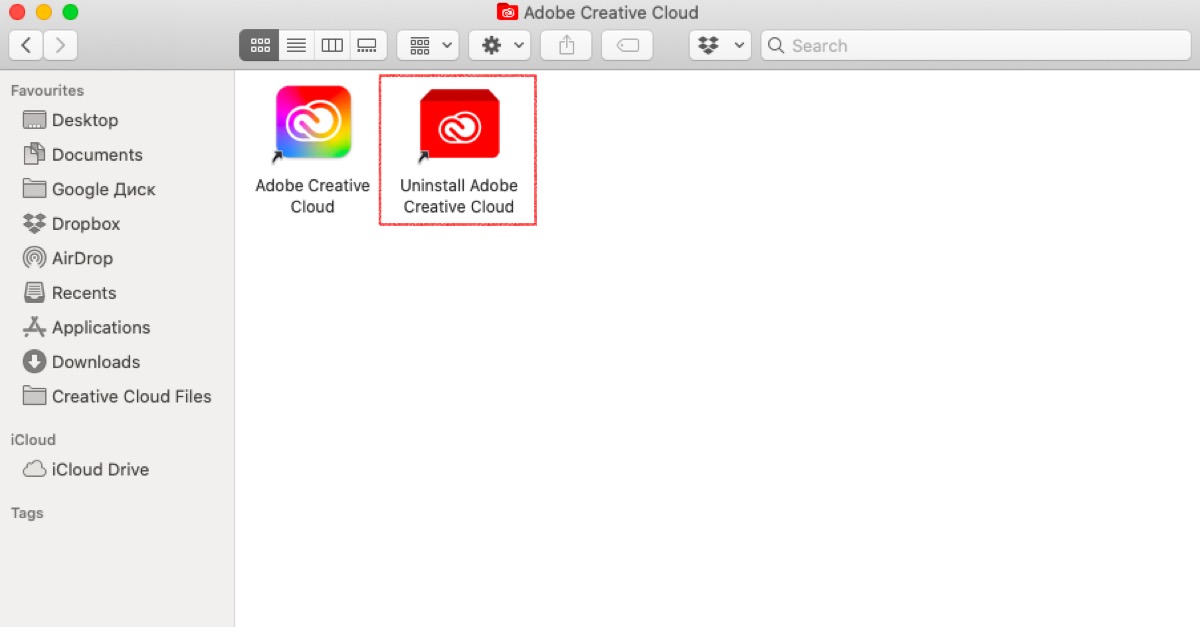
- Wechseln Sie zu Finder > Anwendungsordner > Dienstprogramme > Aktivitätsanzeige. (Oder Sie können die Aktivitätsanzeige in Spotlight öffnen.)
- Wählen Sie Adobe Creative Cloud aus der Liste aus und wählen Sie dann "Erzwingen Beenden".
- Öffnen Sie Adobe Creative Cloud, gehen Sie zum App-Tab und suchen Sie nach auf Ihrem Mac/MacBook installierten Apps.
- Klicken Sie auf das Symbol mit drei Punkten, wählen Sie "Deinstallieren" und befolgen Sie die Anweisungen auf dem Bildschirm.
- Gehen Sie zu Anwendungen > Adobe Creative Cloud > Adobe Creative Cloud deinstallieren.
- Geben Sie Ihr Administratorpasswort ein und klicken Sie dann auf "OK".
- Klicken Sie auf "Deinstallieren", um den Vorgang zu starten.
Wenn Adobe Creative Cloud auf dem Mac/MacBook nicht deinstalliert werden kann, verwenden Sie das Adobe Creative Cloud Uninstaller-Tool, um die Apps gewaltsam zu deinstallieren. Gehen Sie zur offiziellen Adobe-Website und laden Sie die Creative Cloud Uninstaller-ZIP-Datei herunter. Führen Sie dann die oben genannte Operation erneut aus.
Weiterlesen:
[Behoben] Wie deinstalliert man Programme auf dem Mac/MacBook?
Wie deinstalliert man Adobe Acrobat auf dem Mac?
Problem behoben? Teilen Sie die Möglichkeiten mit Ihren Freunden!
- QWarum kann ich Creative Cloud auf meinem Mac nicht deinstallieren?
-
A
Wenn die App von Adobe Creative Cloud läuft, können Sie sie nicht deinstallieren. Beenden Sie die Apps mit Gewalt und versuchen Sie Adobe Creative Cloud erneut zu deinstallieren. Oder Sie können den Adobe Creative Cloud Uninstaller verwenden.
- QWie entferne ich Adobe Creative Cloud vollständig?
-
A
Befolgen Sie die im Artikel erwähnten Methoden, die Ihnen helfen können, es vollständig zu deinstallieren.
